Fix Fixfront Error Code 2495 kunne ikke gi belønning
Spill / / August 04, 2021
Annonser
Problem med Star Wars Battlefront II Feilkode 2495 kunne ikke gi belønning ser ut til å se ut til mange uheldige spillere i disse dager, ifølge flere rapporter. Det er også verdt å nevne at det aktuelle problemet hovedsakelig vises på alle plattformene som PC, PS4, Xbox One. Denne spesielle feilmeldingen oppstår når spillere prøver å låse opp en belønning og prøver å løse den inn. Så hvis du også er en av dem, kan du sjekke ut denne veiledningen for å fikse det.
Feilmeldingen sier noe som nedenfor:
«Beklager, vi kunne ikke gi belønningen din. Prøv igjen eller sjekk varelageret ditt for nye varer.
Feilkode: 2495 ″
Det forventes at den spesifikke feilkoden kan vises på grunn av serverrelaterte problemer, høyere pingrespons, TCP- eller IP-problemer, problemer med internettbuffer osv. Du kan sjekke mulige løsninger nedenfor for å raskt løse problemet.
Annonser
Innholdsfortegnelse
-
1 Løs Battlefront feilkode 2495 kunne ikke gi belønning
- 1.1 1. Kontroller serverstatus
- 1.2 2. Koble til et annet ping-nettsted
- 1.3 3. Power Cycle Wi-Fi Router
- 1.4 4. Tilbakestill Wi-Fi-ruteren
Løs Battlefront feilkode 2495 kunne ikke gi belønning
I tilfelle kan du ikke løse inn noen ting fra Star Wars Battlefront-spillet en stund og starte på nytt spillet fungerer ikke i flerspillerkamper, noe som betyr at det kan være noen problemer med spillet servere.
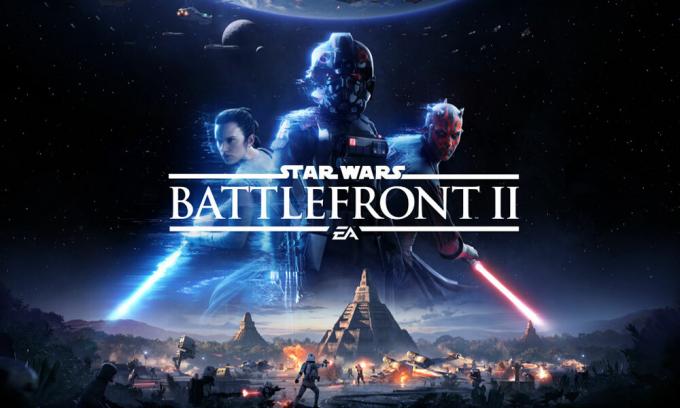
1. Kontroller serverstatus
Du kan gå til en av følgende lenker for å sjekke Star Wars Battlefront-spillservers status i sanntid.
- Down Detector (Star Wars Battlefront)
- Er tjenesten nede (Star Wars Battlefront)
- Brudd. Rapportere (Star Wars Battlefront Outage Map)
- EA Star Wars Twitter håndtak
Hvis det oppstår problemer med spilletid eller vedlikehold, må du vente et par timer og prøve igjen.
2. Koble til et annet ping-nettsted
- Start Star Wars Battlefront II> Gå over til alternativene.
- Klikk på EA-konto> Finn Ping-nettstedet under alternativet Multiplayer Settings.
- Endre nå Ping-nettstedet til Tyskland / U.S.
- Når du er ferdig, starter du spillet på nytt for å bruke endringene.
3. Power Cycle Wi-Fi Router
- Bare slå av ruteren ved å enten trykke på strømknappen på den eller slå av strømkilden.
- Koble deretter strømledningen fra ruteren og vent i rundt 30 sekunder.
- Til slutt, koble strømledningen tilbake til ruteren og slå på ruteren.
- Nå, koble til internett igjen og begynn å spille spillet.
4. Tilbakestill Wi-Fi-ruteren
- Du finner ut Tilbakestillingsknappen eller et hull på baksiden av Wi-Fi-ruteren.
- Bare trykk lenge på Tilbakestill-knappen eller sett inn binders inne i hullet og trykk lenge på Tilbakestillingsknappen i rundt 10 sekunder.
- Når LED-indikatorene på ruteren begynner å blinke etter en hikke som betyr at ruteren din nå er fullstendig tilbakestilt til fabrikkinnstilling.
- Nå åpner du ruterens påloggings- og innstillingsside fra nettleseren på datamaskinen din.
- Sett opp all nødvendig IP-adresse, nettverksmaske, DNS-innstillinger og mer i henhold til din ISP.
- Når du er ferdig, kobler du spillerenheten til samme Wi-Fi og begynner å spille spillet.
Det er det, gutter. Vi håper du har funnet denne veiledningen ganske nyttig. For ytterligere spørsmål, vær så snill å spørre i kommentaren nedenfor.
Annonser
Subodh elsker å skrive innhold, enten det kan være teknologirelatert eller annet. Etter å ha skrevet på tech-bloggen i et år, blir han lidenskapelig opptatt av det. Han elsker å spille spill og høre på musikk. Bortsett fra å blogge, er han vanedannende til spill-PC-bygg og smarttelefonlekkasjer.



![Slik installerer du lager-ROM på Sara Tablet 8 [Firmware Flash File / Unbrick]](/f/6bf9f81161e8bbbf4477c4725c06fba7.jpg?width=288&height=384)